ADB (Android Debug Bridge) – инструментарий от компании Google, который позволяет вам установить и отладить приложения на устройствах Android, а также осуществлять доступ к различным функциям операционной системы. Также с помощью ADB можно восстановить телефон при возникновении различных проблем, таких как прошивка, сброс настроек или восстановление удаленных файлов.
Если ваш телефон не запускается, завис на заставке или вы столкнулись с другими проблемами, восстановление через ADB может быть эффективным решением. Однако, прежде чем вы начнете процесс восстановления, необходимо убедиться, что на компьютере установлены необходимые драйверы и утилиты.
Чтобы восстановить телефон через adb, выполните следующие шаги:
- Включите отладку по USB на вашем телефоне. Для этого перейдите в настройки, выберите "О телефоне" (или "О устройстве"), затем "Информация о программном обеспечении". Найдите пункт "Номер сборки" и нажимайте на него несколько раз, пока не появится сообщение о том, что вы являетесь разработчиком. Затем вернитесь в основные настройки, найдите "Для разработчиков" (или "Разработчикам") и включите "Отладку по USB".
- Установите Android SDK на ваш компьютер. Вы можете скачать его с официального сайта Android Developers.
- Подключите свой телефон к компьютеру с помощью USB-кабеля.
- Откройте терминал или командную строку на вашем компьютере и перейдите в каталог, где установлены Android SDK.
- Введите команду "adb devices", чтобы убедиться, что ваш телефон успешно подключен и распознается компьютером.
- После этого вы можете использовать различные adb-команды для восстановления вашего телефона, например, "adb reboot recovery" для перезагрузки в режим восстановления или "adb sideload" для установки обновлений OTA.
Помните, что восстановление телефона через adb может быть сложным процессом, и требует тщательного следования инструкциям. В случае сомнений или возникновения проблем, рекомендуется обратиться за помощью к профессионалам или к разработчикам Android.
Теперь вы знакомы с подробной инструкцией по восстановлению телефона через adb. Надеемся, что эта информация окажется полезной и поможет вам в решении проблем с вашим устройством Android.
Как восстановить телефон через adb
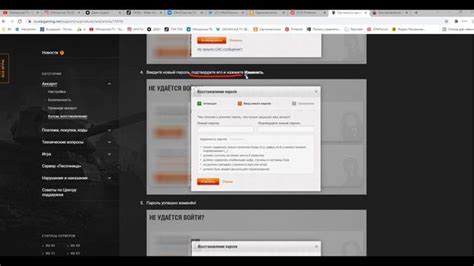
Вот подробная инструкция о том, как использовать adb для восстановления телефона:
- Установите ADB на компьютер. Для этого загрузите и установите Android SDK Tools с официального сайта разработчика Android.
- Подключите свой телефон к компьютеру с помощью USB-кабеля.
- На своем телефоне откройте "Настройки", затем перейдите в "О телефоне" или "О планшете" и найдите раздел "Номер сборки". Нажмите несколько раз на этот раздел, чтобы активировать "режим разработчика".
- После активации режима разработчика откройте "Настройки", найдите раздел "Дополнительно" или "Опции разработчика" и включите опцию "Отладка по USB".
- На компьютере откройте командную строку (консоль) и перейдите в папку с установленным ADB.
- Введите команду "adb devices", чтобы убедиться, что ваш телефон успешно подключен к компьютеру.
- После успешного подключения введите команду "adb backup -all -f backup.ab", чтобы создать резервную копию всех данных на телефоне. Замените "backup.ab" на имя файла, которое вы хотите использовать для сохранения резервной копии.
- Дождитесь завершения процесса создания резервной копии.
- После создания резервной копии введите команду "adb restore backup.ab", чтобы восстановить данные на телефоне. Замените "backup.ab" на имя файла вашей резервной копии.
- Дождитесь завершения процесса восстановления данных.
Обратите внимание, что восстановление телефона через adb может удалить все данные на устройстве. Поэтому перед началом процесса рекомендуется сделать резервную копию данных.
Теперь вы знаете, как восстановить телефон через adb. Этот метод может быть полезен в случаях, когда у вас возникли проблемы с устройством и требуется его восстановление. Удачного восстановления!
Подготовка устройства перед восстановлением
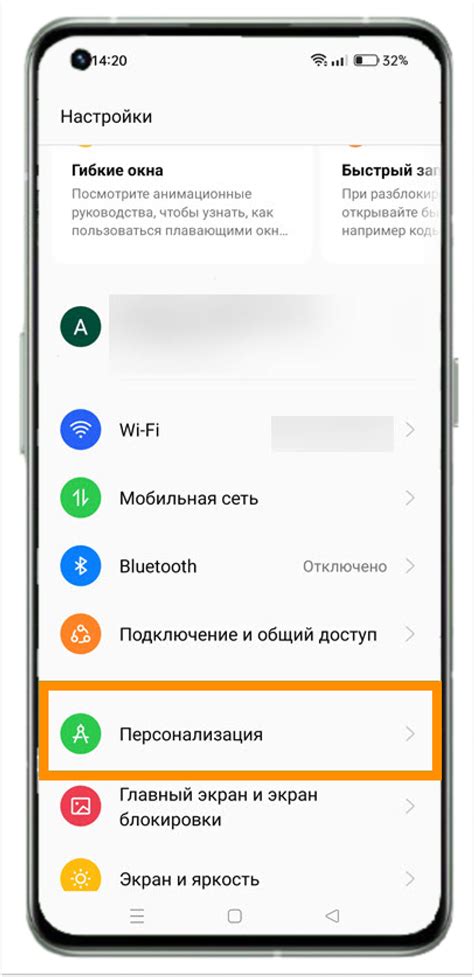
Перед началом процедуры восстановления вашего телефона через adb, важно выполнить ряд подготовительных шагов. Эти шаги помогут снизить риск потери данных и обеспечат более стабильное восстановление устройства.
Вот несколько важных действий, которые нужно совершить перед восстановлением:
- Сделайте резервную копию данных:
- Перед подключением к устройству по adb, рекомендуется сделать резервную копию всех важных данных и файлов. Это включает контакты, фотографии, видео, записи звонков и другие важные файлы. Вы можете воспользоваться интегрированными в устройство средствами резервного копирования или использовать сторонние приложения, такие как Google Drive или Dropbox.
- Убедитесь, что у вашего устройства достаточно заряда на батарее для проведения процесса восстановления. Рекомендуется зарядить устройство до полной емкости или подключить его к источнику питания во время восстановления.
- В процессе восстановления вашего устройства через adb, вам потребуется подключить его к компьютеру с помощью USB-кабеля. Убедитесь, что у вас есть подходящий кабель и подключите его к соответствующим портам на устройстве и компьютере.
- Для использования adb на вашем устройстве, вам потребуется включить режим разработчика и функцию отладки по USB. Пройдите в настройки устройства, найдите раздел "О телефоне" или "О планшете" и несколько раз нажмите на "Номер сборки", чтобы разблокировать режим разработчика. Затем откройте раздел "Опции разработчика" и включите "Отладку по USB".
После выполнения всех этих шагов, ваше устройство будет готово к началу процесса восстановления через adb.
Установка adb

Перед тем, как приступить к восстановлению телефона через adb, необходимо установить платформу инструментов разработчика Android (Android SDK) и Android Debug Bridge (adb) на компьютер. Вот пошаговая инструкция:
- Скачайте и установите Java Development Kit (JDK) с официального сайта Oracle.
- Скачайте и установите Android SDK с официального сайта разработчиков Android.
- После установки Android SDK, откройте Android SDK Manager.
- Отметьте галочками необходимые пакеты для установки, включая "Android SDK Platform-tools" и "Google USB Driver".
- Нажмите "Install" и дождитесь завершения установки.
- После установки пакетов откройте командную строку (Command Prompt) на компьютере.
- Перейдите в папку, где установлен Android SDK. Например, если SDK установлен в папке C:\Android\, введите команду "cd C:\Android\platform-tools".
- Подключите ваш телефон к компьютеру с помощью USB-кабеля и убедитесь, что USB-отладка включена на вашем телефоне.
- В командной строке введите "adb devices" и нажмите Enter. Вы должны увидеть ваше устройство в списке подключенных устройств adb.
Поздравляем! Вы успешно установили adb и готовы приступить к восстановлению вашего телефона с помощью adb.
Восстановление устройства
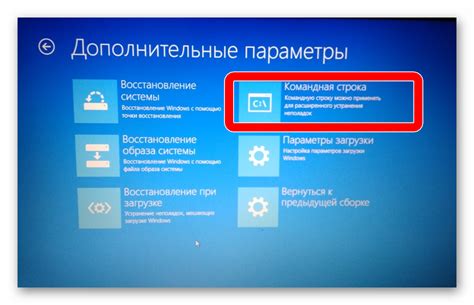
Шаг 1: | Подключите свое устройство Android к компьютеру с помощью USB-кабеля. |
Шаг 2: | Убедитесь, что вы имеете установленный Adb на своем компьютере. Если нет, загрузите adb и установите его на свое устройство. |
Шаг 3: | Откройте командную строку на вашем компьютере и перейдите в папку с установленным adb. |
Шаг 4: | Введите следующую команду: adb devices чтобы убедиться, что ваше устройство подключено и распознано компьютером. |
Шаг 5: | Введите команду: adb backup --all чтобы создать резервную копию всех данных на вашем устройстве. |
Шаг 6: | Дождитесь, пока процесс резервного копирования завершится. Время завершения может зависеть от объема данных на вашем устройстве. |
Шаг 7: | Введите команду: adb restore backup.ab чтобы восстановить резервную копию на вашем устройстве. |
Шаг 8: | Дождитесь, пока процесс восстановления завершится. После этого ваше устройство будет восстановлено и готово к использованию. |
Следуя этим простым шагам, вы сможете восстановить свое устройство с помощью adb и решить проблемы, с которыми вы столкнулись. Не забывайте делать резервные копии своих данных, чтобы избежать их потери в случае неожиданного сбоя системы.